Rumah >Tutorial sistem >Siri Windows >Lapan cara untuk membetulkan virus Windows 11 dan perlindungan ancaman tidak berfungsi
Lapan cara untuk membetulkan virus Windows 11 dan perlindungan ancaman tidak berfungsi
- WBOYWBOYWBOYWBOYWBOYWBOYWBOYWBOYWBOYWBOYWBOYWBOYWBke hadapan
- 2024-02-15 13:40:191767semak imbas
Editor PHP Baicao membawakan anda lapan penyelesaian untuk virus Win11 dan perlindungan ancaman. Dengan keluaran Windows 11, pengguna telah meningkatkan sistem pengendalian mereka, tetapi pada masa yang sama mereka juga menghadapi masalah perlindungan virus dan ancaman yang tidak tersedia. Dalam artikel ini, kami akan memperkenalkan anda kepada lapan penyelesaian yang berkesan untuk membantu anda melindungi komputer anda daripada virus dan ancaman. Sama ada mengemas kini perisian perlindungan, mengoptimumkan tetapan sistem atau mengukuhkan keselamatan rangkaian, kaedah ini boleh membantu anda meningkatkan keselamatan pada sistem pengendalian Windows 11. Mari lihat penyelesaian ini!
Lapan cara mengapa virus Win11 dan perlindungan ancaman tidak tersedia
Kaedah 1: Mulakan semula komputer anda
1 Tekan kekunci WIindows untuk melancarkan menu mula.
2 Klik butang kuasa dan pilih Mulakan semula daripada menu timbul.
3. Selepas PC dimulakan semula, semak sama ada anda boleh mengakses dan menggunakan perlindungan virus dan ancaman.
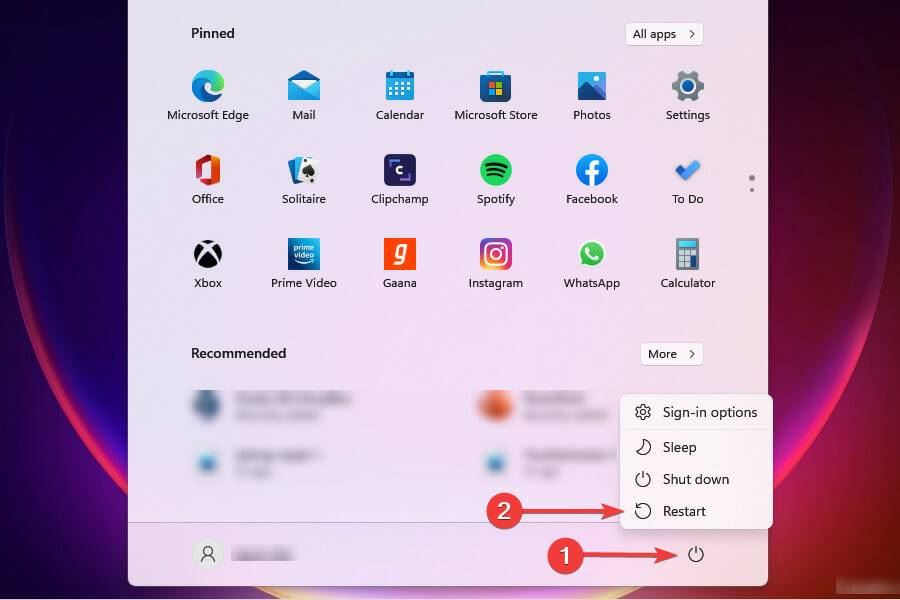
Kaedah 2:
1 Tekan [Win + f
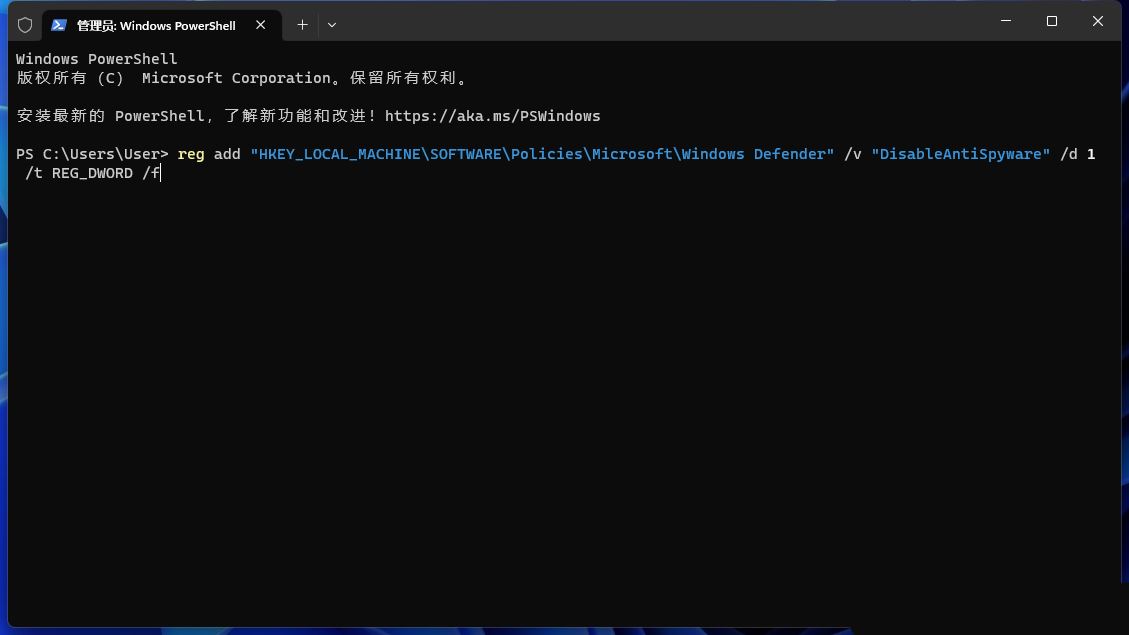 2. Gesaan [Operasi Selesai Berjaya] menunjukkan bahawa arahan telah berjaya dijalankan.
2. Gesaan [Operasi Selesai Berjaya] menunjukkan bahawa arahan telah berjaya dijalankan. 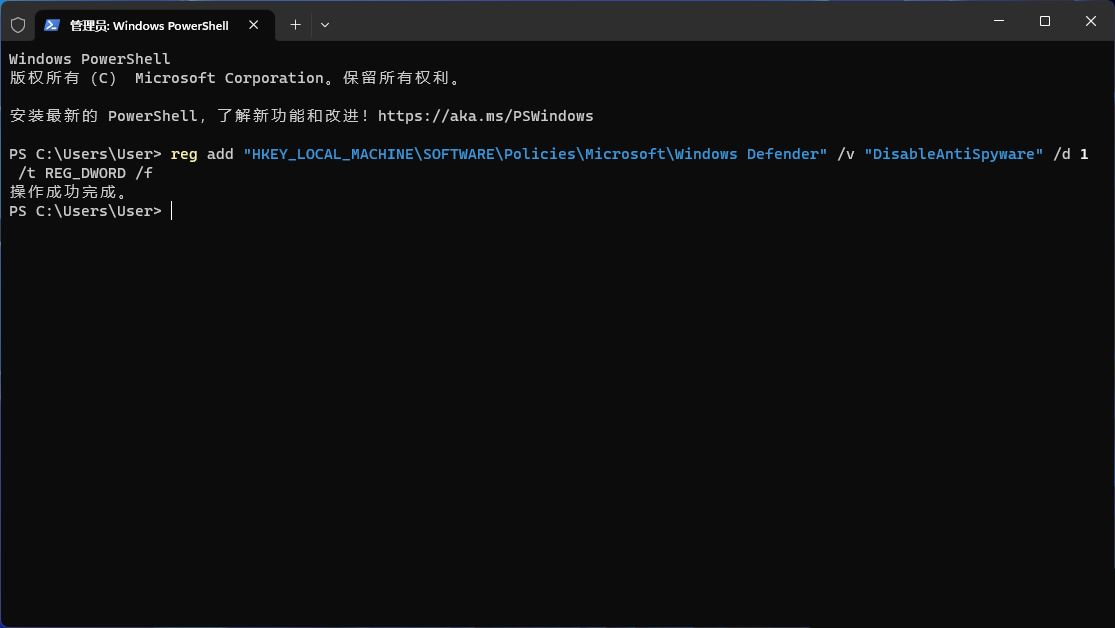 3 Akhirnya, mulakan semula komputer.
3 Akhirnya, mulakan semula komputer. Jika anda mendapat ralat semasa menjalankan arahan di atas, sila semak sama ada arahan itu betul dan sama ada terdapat terlalu banyak ruang atau terlalu sedikit ruang.
Kaedah 3:
1. Tekan [Win + R] untuk membuka tetingkap jalankan, masukkan [gpedit.msc] untuk membuka editor dasar kumpulan tempatan.
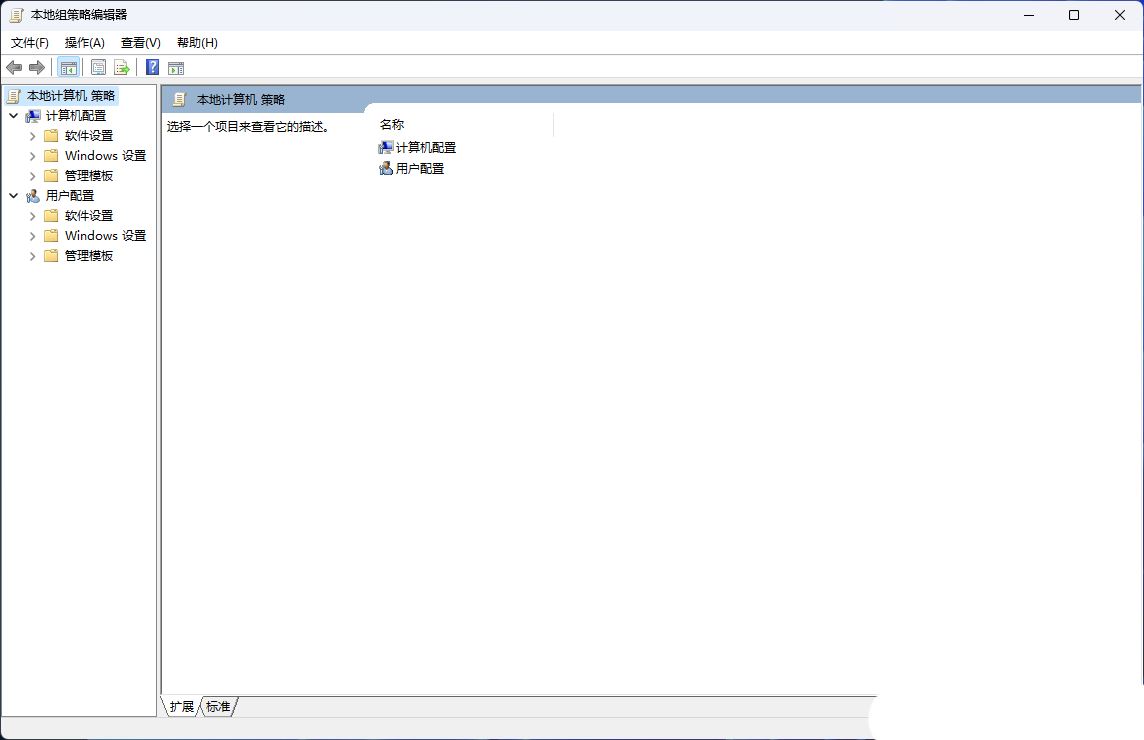 2. Kembangkan [Konfigurasi Komputer - Templat Pentadbiran - Antivirus Microsoft Defender] di sebelah kiri, dan cari [Matikan Antivirus Microsoft Defender] dalam senarai di sebelah kanan.
2. Kembangkan [Konfigurasi Komputer - Templat Pentadbiran - Antivirus Microsoft Defender] di sebelah kiri, dan cari [Matikan Antivirus Microsoft Defender] dalam senarai di sebelah kanan. 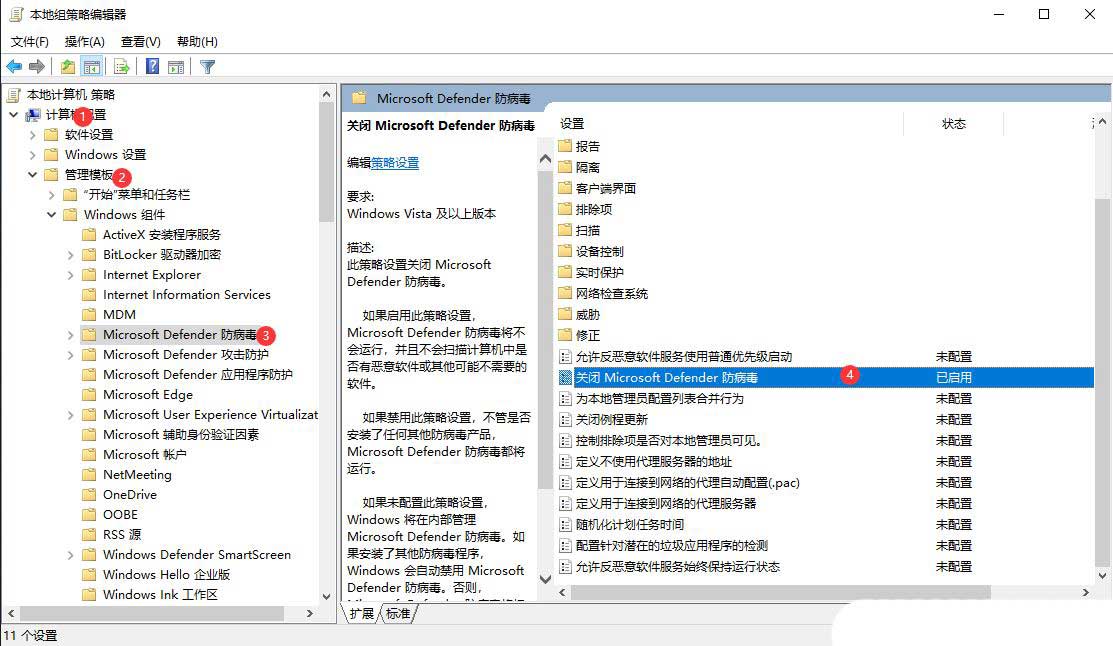 3. Klik dua kali untuk membuka [Matikan Antivirus Microsoft Defender].
3. Klik dua kali untuk membuka [Matikan Antivirus Microsoft Defender]. 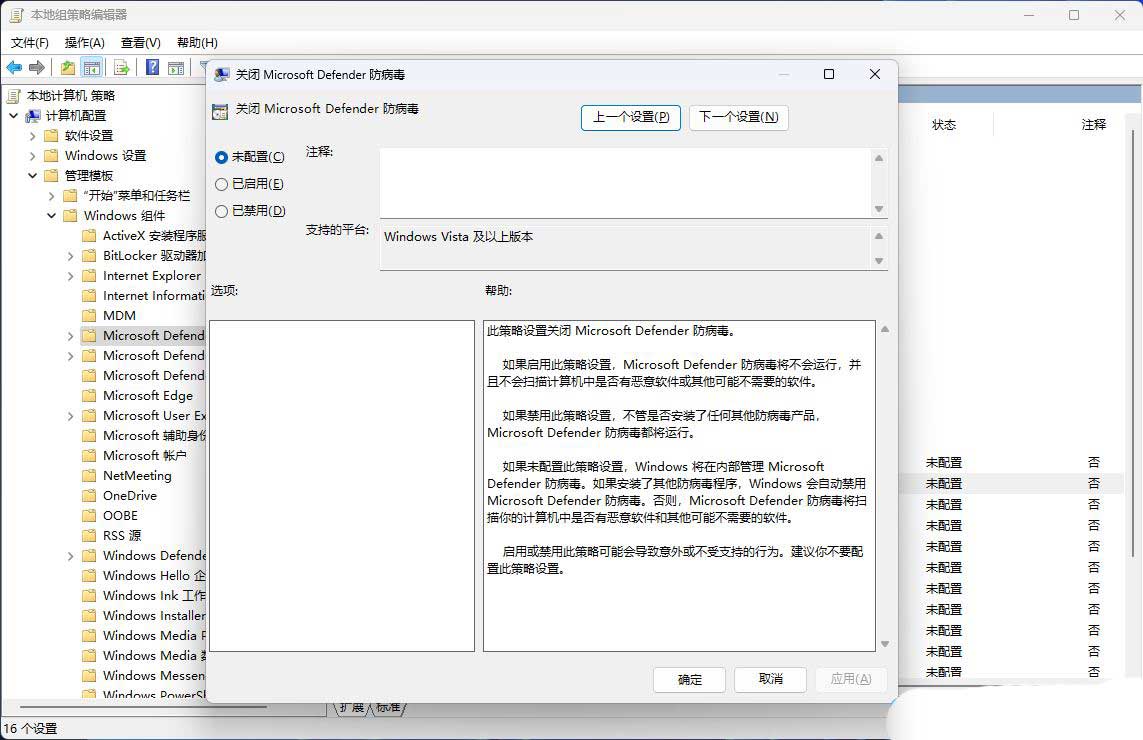 4. Kemudian, tekan [Win + R] untuk membuka tetingkap jalankan, masukkan [regedit] untuk membuka pendaftaran
4. Kemudian, tekan [Win + R] untuk membuka tetingkap jalankan, masukkan [regedit] untuk membuka pendaftaran Kembangkan [Computer HKEY_LOCAL_MACHINE SOFTWARE Policies Microsoft Windows Defender] di sebelah kiri, cari [Disable] sebelah kanan, klik dua kali, dan Tukar nilai kepada [1], klik [OK]
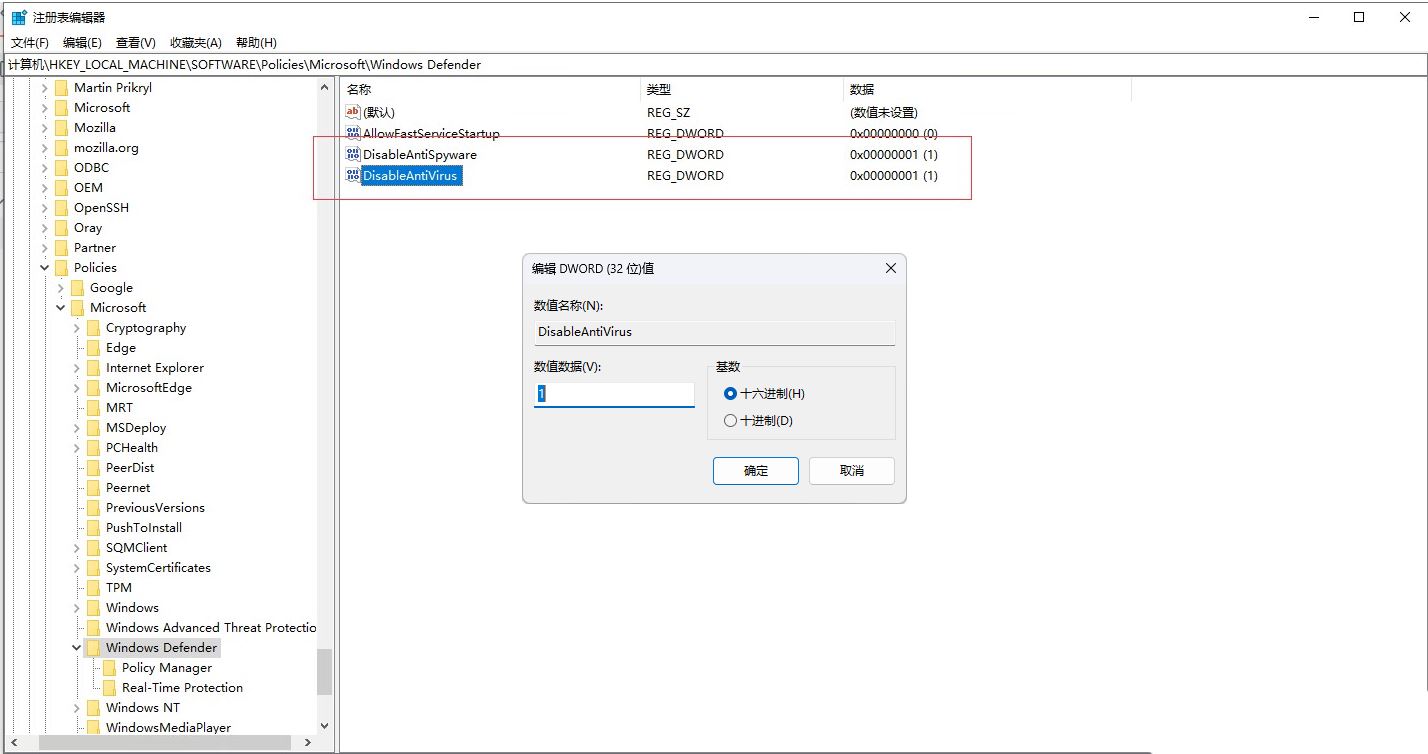 5 Selepas perubahan selesai, mulakan semula komputer dan lihat sama ada ia boleh dibuka seperti biasa.
5 Selepas perubahan selesai, mulakan semula komputer dan lihat sama ada ia boleh dibuka seperti biasa. Kaedah 4: Kemas kini sistem pengendalian
1 Tekan Windows+I untuk memulakan tetapan.
2 Pilih Kemas Kini Windows daripada tab yang disenaraikan di sebelah kiri.
3 Klik Semak untuk kemas kini di sebelah kanan.
4 Tunggu Windows mengimbas kemas kini, kemudian muat turun dan pasangkannya (jika tersedia).
5 Jika terdapat pepijat dalam versi semasa yang menyebabkan masalah, mengemas kini Windows mungkin membetulkannya. Microsoft akan mengenal pasti pepijat tersebut dan memperkenalkan patch untuk mereka dalam kemas kini seterusnya.
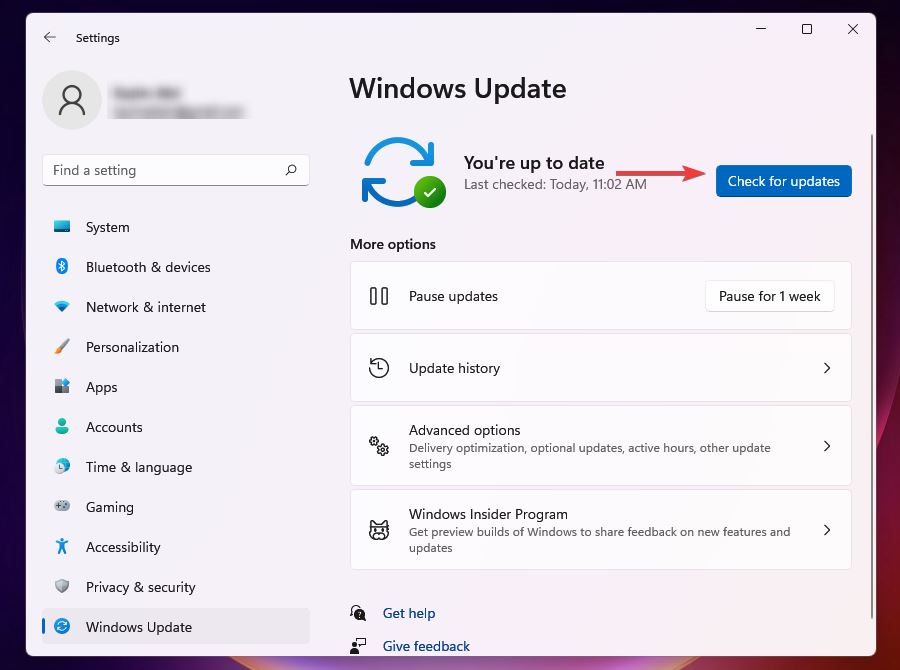 Kaedah 5: Nyahpasang mana-mana perisian antivirus pihak ketiga yang lain
Kaedah 5: Nyahpasang mana-mana perisian antivirus pihak ketiga yang lain1. Tekan Windows+I untuk melancarkan Tetapan.
2 Pilih tab Aplikasi dari sebelah kiri.
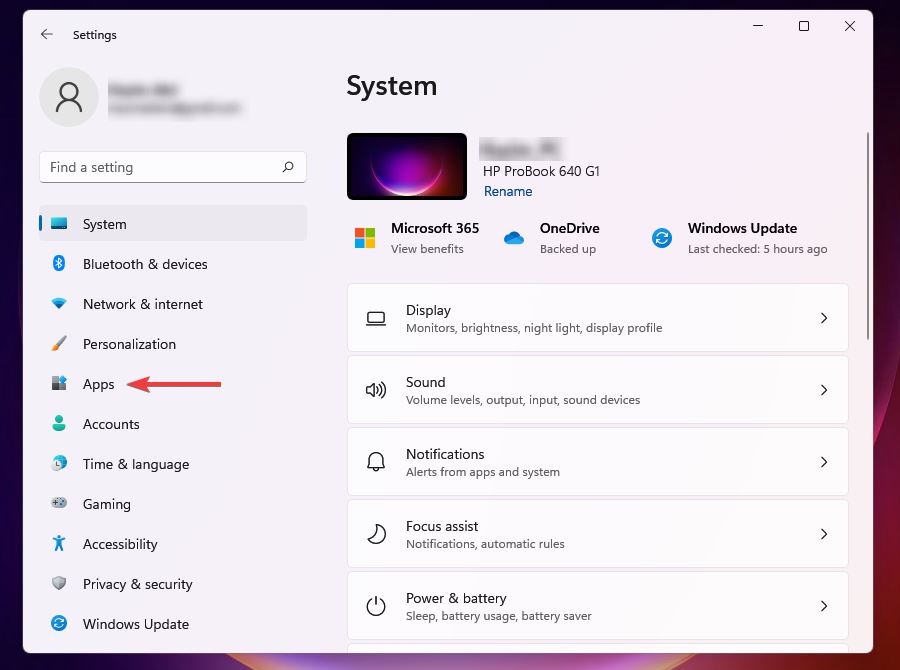 3. Pilih aplikasi dan fungsi.
3. Pilih aplikasi dan fungsi. 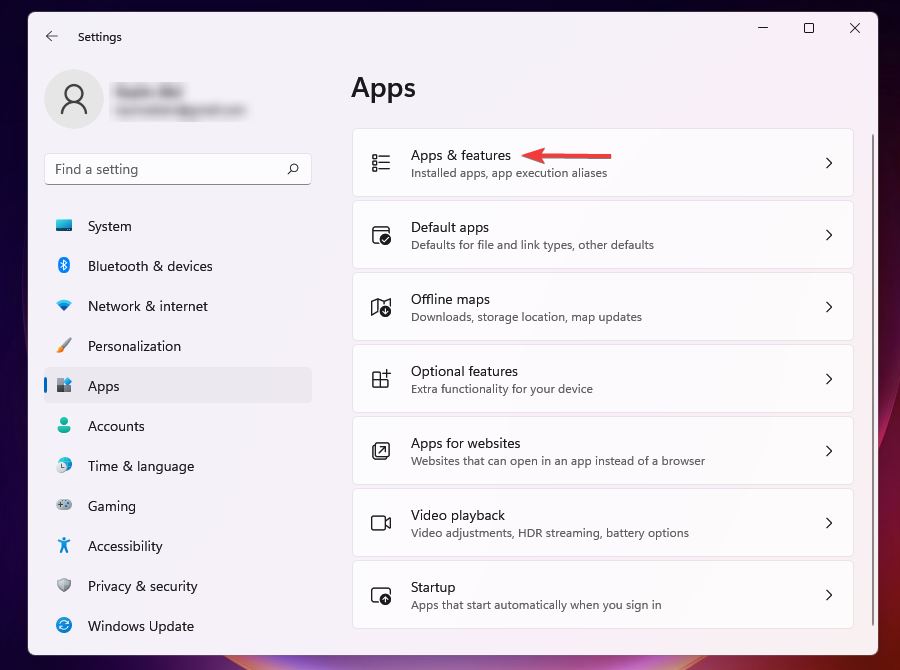 4. Klik elipsis di sebelah perisian antivirus yang ingin anda alih keluar, dan kemudian pilih Nyahpasang daripada menu timbul.
4. Klik elipsis di sebelah perisian antivirus yang ingin anda alih keluar, dan kemudian pilih Nyahpasang daripada menu timbul. 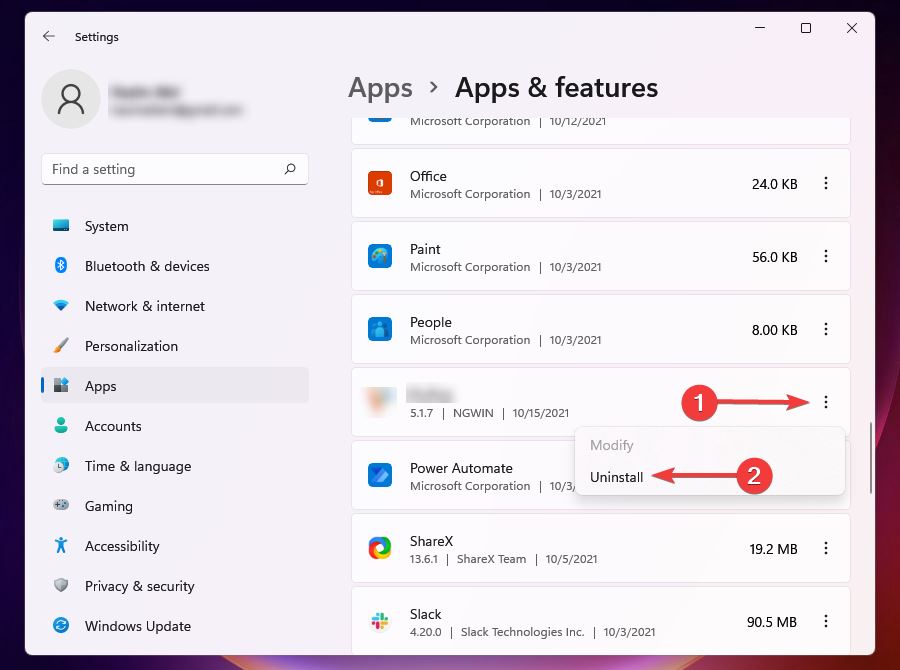 5 Klik Nyahpasang dalam gesaan.
5 Klik Nyahpasang dalam gesaan. 6 Jika anda memasang perisian antivirus pihak ketiga pada PC anda, ia mungkin bercanggah dengan ciri perlindungan virus dan ancaman.
Selain itu, kadangkala apabila Windows mengesan bahawa alat serupa dipasang pada sistem anda, ia melumpuhkan Windows Defender untuk mengelakkan konflik antara kedua-duanya. Oleh itu, menyahpasang perisian antivirus harus menjadi cara utama untuk menyelesaikan ralat.
Kaedah 6: Hidupkan perlindungan masa nyata
1 Tekan Windows+S untuk melancarkan menu carian.
2 Masukkan Windows Security dalam medan teks dan klik pada hasil carian yang berkaitan.
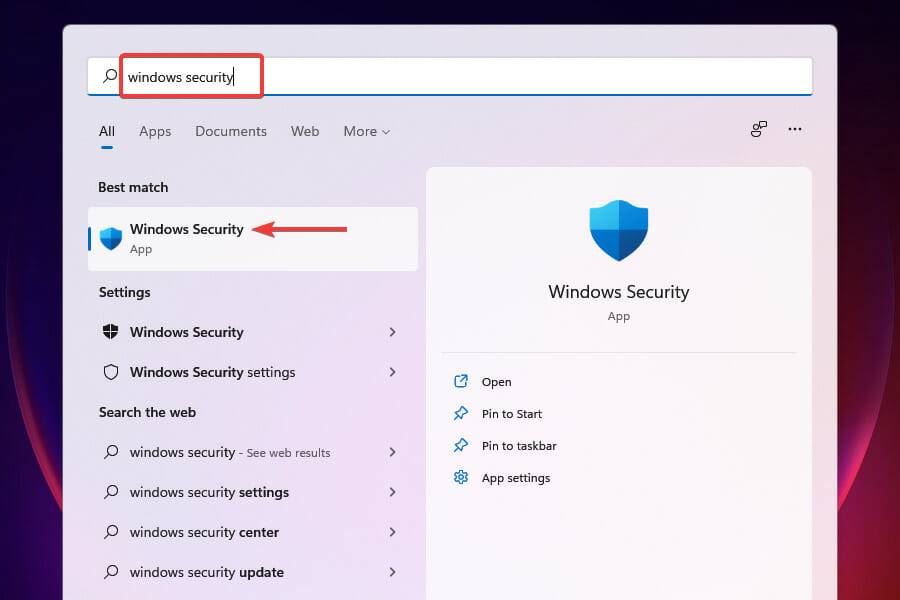
3. Pilih perlindungan virus dan ancaman.
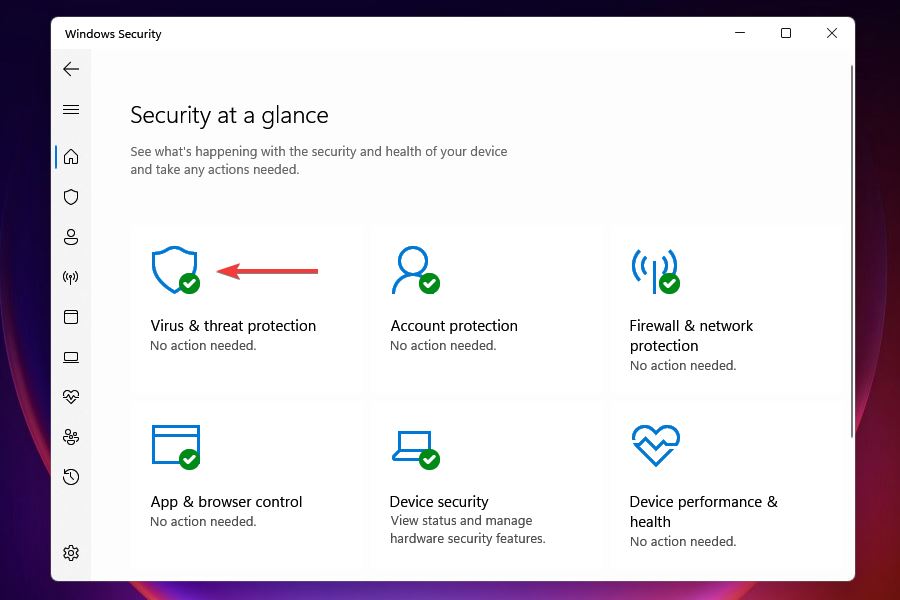
4 Klik Urus Tetapan di bawah Tetapan Perlindungan Virus dan Ancaman.
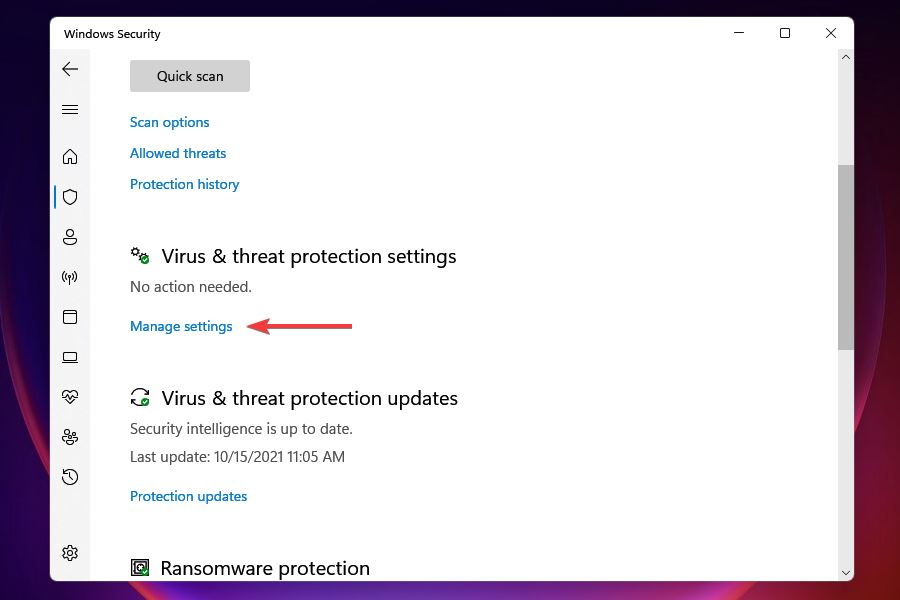
5. Dayakan penukaran perlindungan masa nyata.
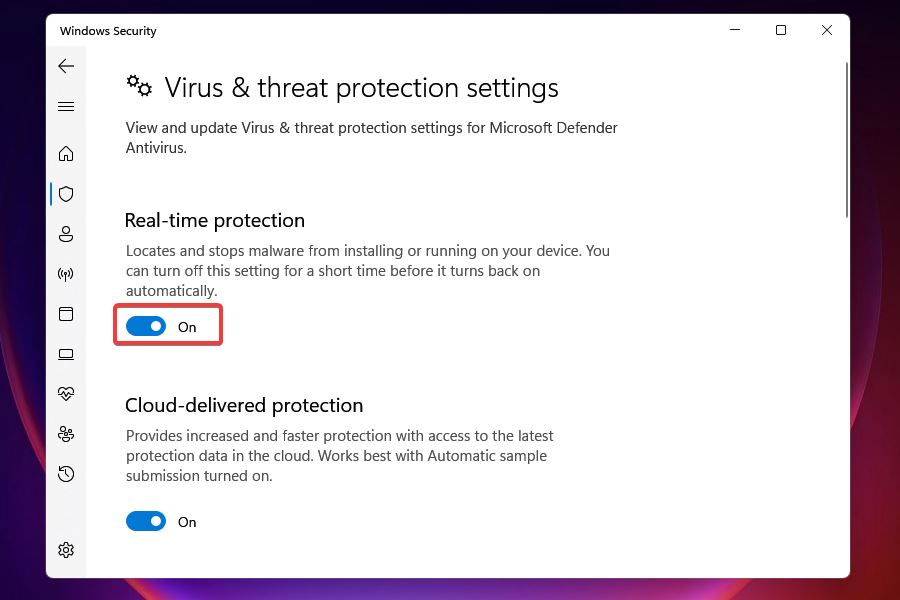
6. Selepas mendayakan perlindungan masa nyata, anda sepatutnya boleh mengakses perlindungan virus dan ancaman. Togol mungkin dimatikan secara manual oleh anda, atau ia mungkin dimatikan oleh Windows sendiri sekiranya ia mengesan perisian antivirus pihak ketiga sedang berjalan.
Kaedah 7: Baiki Aplikasi Keselamatan Windows
1. Tekan Windows+I untuk memulakan Tetapan.
2 Pilih apl daripada tab yang disenaraikan di sebelah kiri, kemudian klik Apl & Ciri di sebelah kanan.
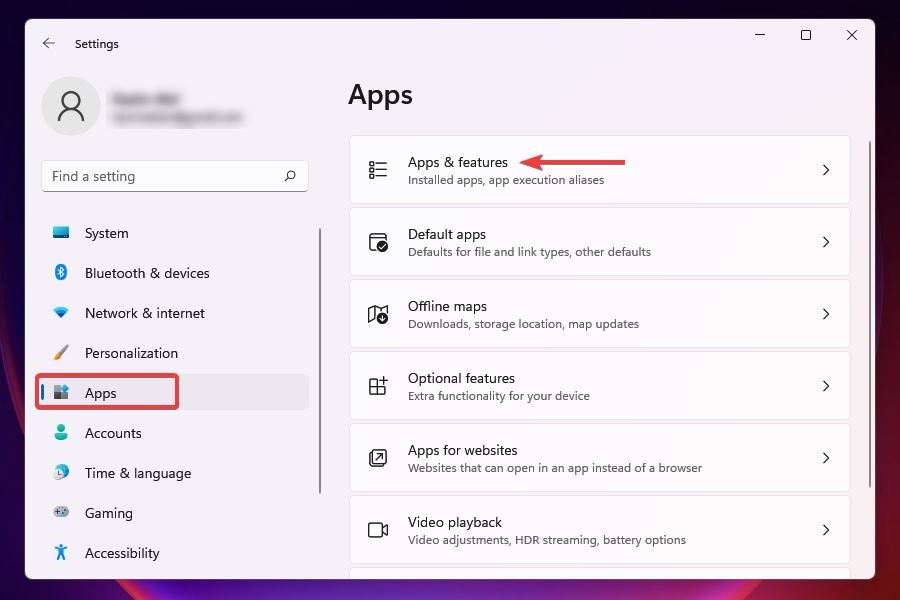
3. Cari apl Windows Security, klik elipsis di sebelahnya, dan kemudian pilih Pilihan Lanjutan daripada menu pop timbul.
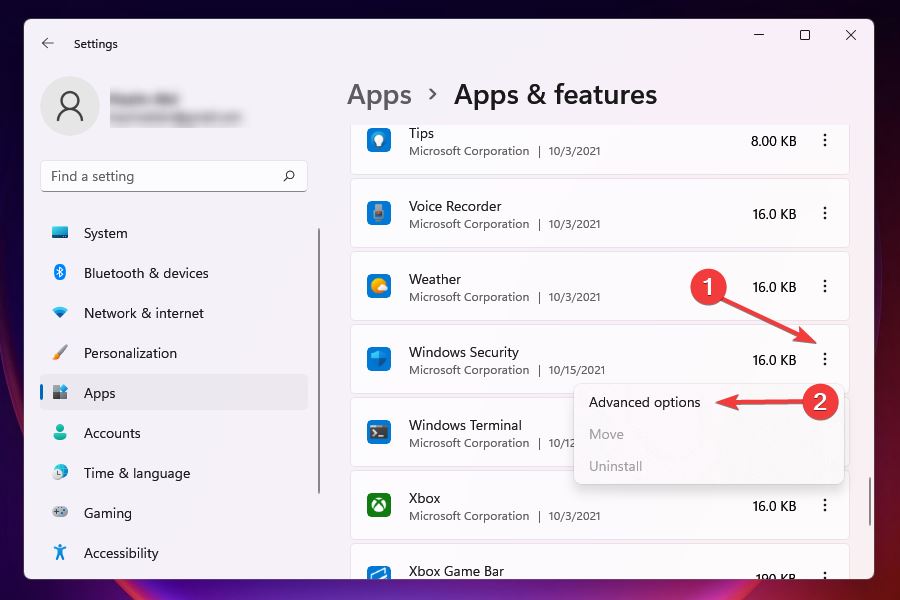
4. Klik "Repair" di bawah "Reset".
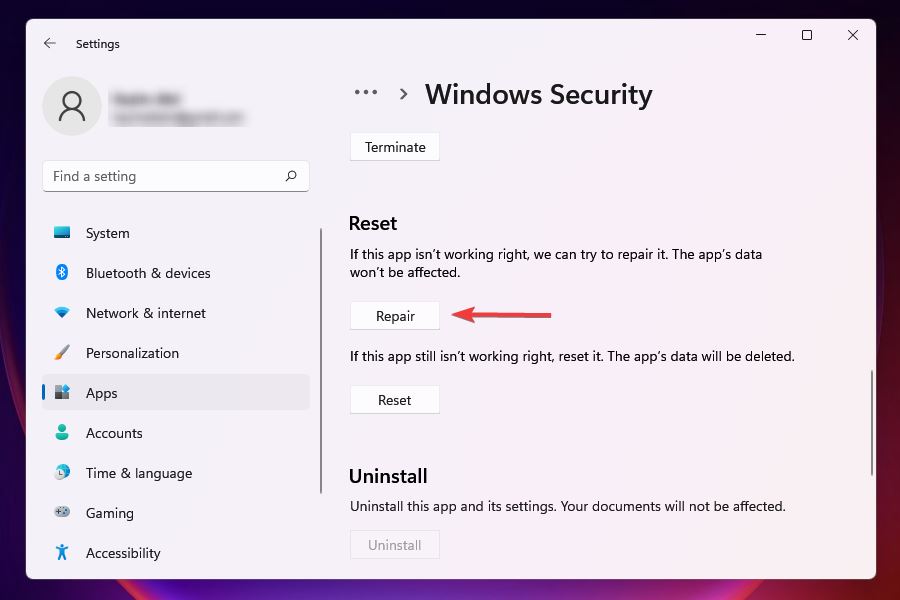
5 Tunggu proses pembaikan selesai.
Jika program melemparkan ralat pada permulaan atau semasa masa jalan, membetulkannya mungkin membantu. Apabila anda membaiki aplikasi, Windows melihat pemasangannya, mengenal pasti dan menggantikan mana-mana fail yang bermasalah dan menyemak entrinya dalam pendaftaran.
Ini ialah kaedah penyelesaian masalah yang cepat dan anda tidak akan kehilangan sebarang data atau tetapan yang dikonfigurasikan.
Kaedah 8: Gunakan pendaftaran untuk mendayakan Windows Defender (berhati-hati semasa mengubah suai pendaftaran, dan sebaiknya buat sandarannya terlebih dahulu)
Pembetulan ini hanya perlu dilakukan selepas mencuba pembaikan yang disenaraikan sebelum ini. Selain itu, kami mengesyorkan agar anda berhati-hati apabila menukar pendaftaran, kerana kesilapan kecil di pihak anda boleh merosakkan PC anda dan menjadikannya tidak boleh digunakan.
1 Tekan Windows+S untuk melancarkan menu carian.
2. Masukkan Registry Editor dalam medan teks di bahagian atas dan klik pada hasil carian yang berkaitan.
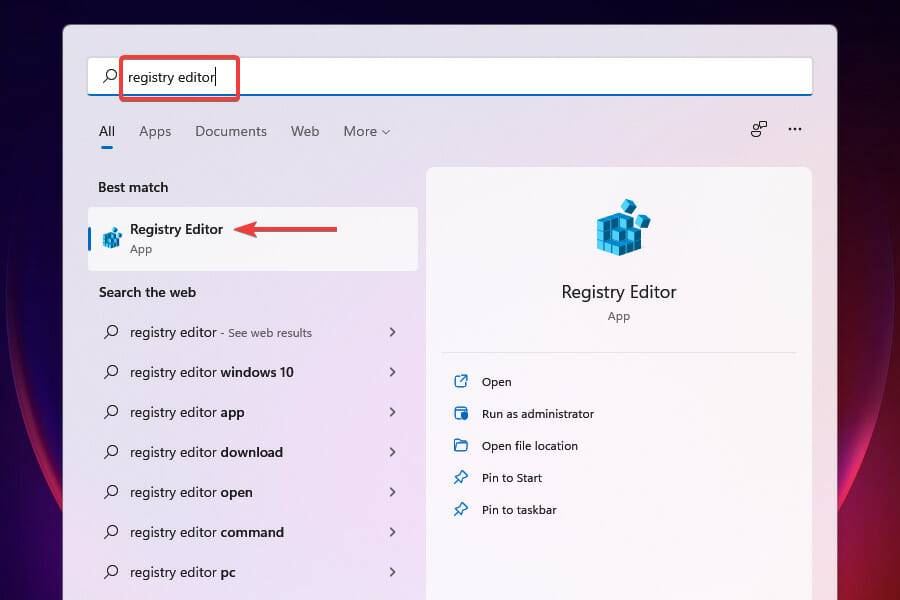
3 Tampal laluan berikut dalam bar alamat di bahagian atas dan klik Enter: HKEY_LOCAL_MACHINESOFTWAREPoliciesMicrosoftWindows Defender
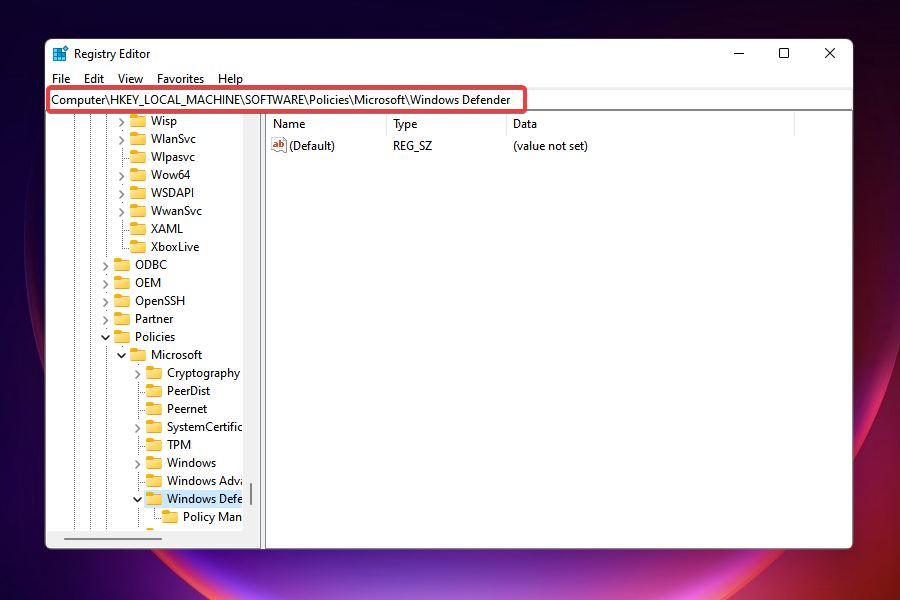
4. Cari entri DisableAntiSpyware.
5 Jika entri tidak wujud, klik kanan pada ruang kosong, tuding kursor di atas Baharu, dan pilih nilai DWORD (32-bit) daripada menu. Namakan entri DisableAntiSpyware.
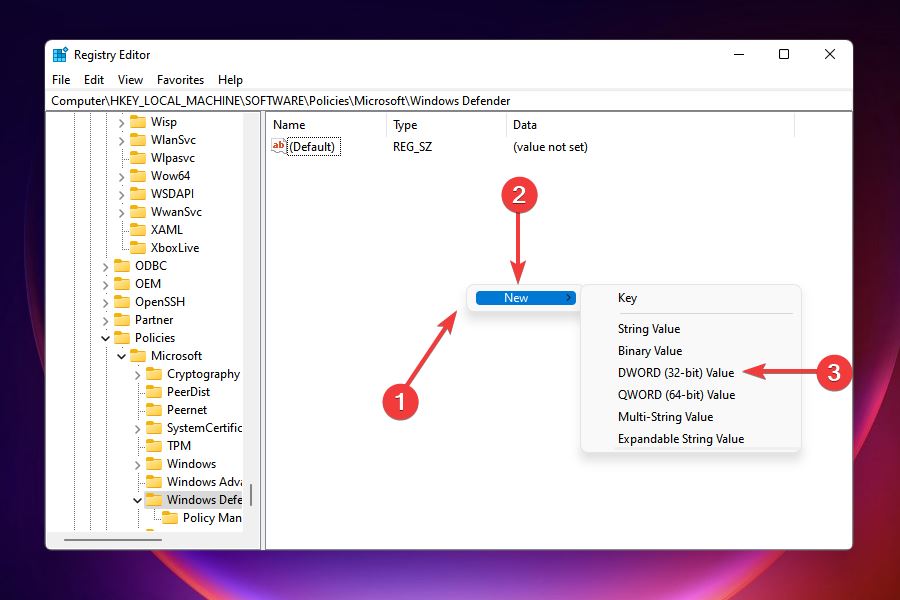
6 Klik dua kali entri dan masukkan 0 di bawah Data nilai.
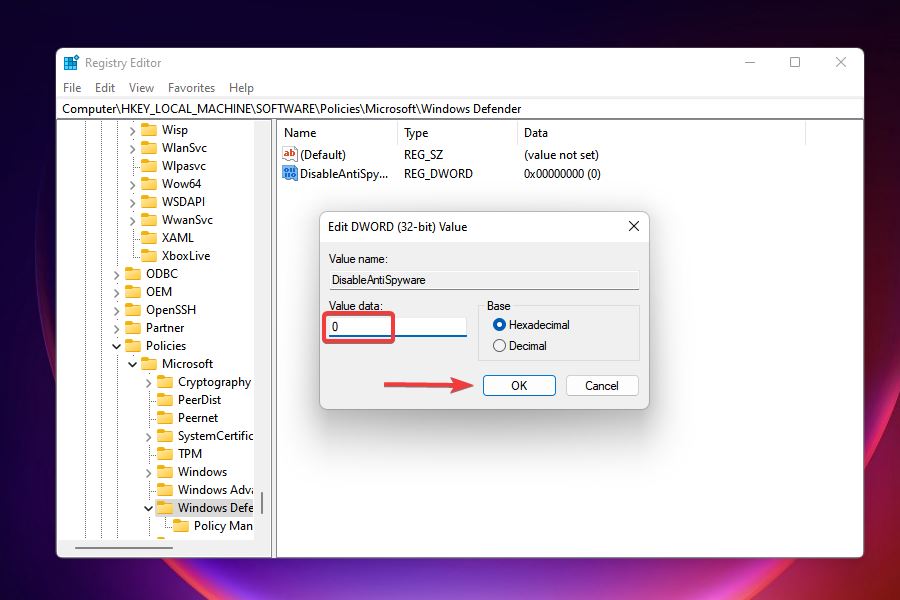
7. Selepas menukar pendaftaran, sila semak sama ada masalah dengan Windows Defended telah diselesaikan dan sama ada anda boleh mengakses dan membuat perubahan padanya.
Atas ialah kandungan terperinci Lapan cara untuk membetulkan virus Windows 11 dan perlindungan ancaman tidak berfungsi. Untuk maklumat lanjut, sila ikut artikel berkaitan lain di laman web China PHP!

